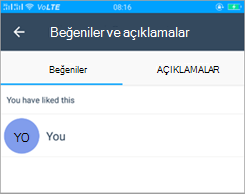Gruba ekler ekleme
Ek seçeneklerine erişmek için:
-
Grup konuşmasında, sayfanın altındaki sohbet kutusunda

-
Kullanılabilir ek seçenekleri ikinci satırda listelenir.
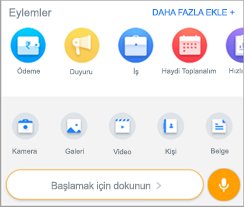
Fotoğraflar ve fotoğraflı hikâyeler gönderme
Fotoğraf çekme ve gönderme
Telefonun kamerasını kullanarak fotoğraf çekmek ve göndermek için:
-
Konuşma ekranının alt kısmındaki kamera simgesine

-
Resmi çekin.
-
Gönder’e dokunun.
Aynı anda birden çok fotoğraf gönderme
Aynı anda birden çok fotoğraf göndermek için:
-
Konuşmadan

-
Seçim simgesi görünene kadar resmi basılı tutun.
-
En fazla 30 resim seçin ve aç'a dokunun.
-
Bir başlık yazıp Gönder'e dokunun.
Eski fotoğraflarla yeni bir fotoğraf gönderme
Eskilerini göndermenin yanı sıra yeni bir fotoğraf çekmek için:
-
Konuşmadan

-
Resmi çekin.
-
Daha fazla eklemek için

-
Daha fazla fotoğraf seçin veya yeni fotoğraflar çekin ve gönder'e dokunun.
Fotoğraf düzenleme
Bir fotoğrafı düzenlemek için:
-
Fotoğraf eklemek için konuşmadan


-
Önizleme ekranında aşağıdaki eylemlerden birini seçin:
-
Resmi kırpmak için

-
Resmi döndürmek için

-
Resim türünü Fotoğraf, Belge, Beyaz Tahta veya Kartvizit olarak değiştirmek için

-
Görüntüye metin girmek için

-
Görüntüye mürekkep uygulamak için

-
-
Bir başlık yazıp Gönder'e dokunun.
Video gönderme
Video ek olarak göndermek için:
-
Konuşmadan

-
Videoya göz atın ve videoyu seçin ve gönder'e dokunun.
Kişi gönderme
Kişi bilgilerini ek olarak göndermek için:
-
Konuşmadan

-
Telefonunuzun kişi listesinden kişiyi arayın veya seçin ve ardından Gönder'e dokunun.
Belge gönderme
Belgeyi ek olarak göndermek için:
-
Konuşmadan

-
Belgeye göz atın ve belgeyi seçin.
-
Belge hakkında bir not ekleyin ve gönder'e dokunun.
Sesli mesaj gönderme
Sesli iletiyi ek olarak göndermek için:
-
Mikrofon simgesini basılı tutun ve ardından sesi kaydedin.
-
Kaydı durdurmak için ayrı tutmayı bırakın.
-
Sesi gözden geçirin, yeniden kaydetmek istiyorsanız silmek için sil simgesine dokunun ve ardından Gönder'e dokunun.
Beğenme ve yorum yapma
İletiyi veya eki beğenmek veya açıklama yapmak için:
-
İletiden veya ekten Beğen'e dokunun.
-
Açıklama bırakmak için, iletiden veya ekten Açıklama'ya dokunun.
-
Açıklamayı yazın ve Gönder'e dokunun.
Başkalarının beğenilerini ve yorumlarını görüntüleme
İletinin veya ekin beğenilerini ve açıklamalarını görüntülemek için:
-
İletiden veya ekten Açıklama'ya dokunun.
-
İletiyi veya eki beğenen kişilerin listesini görmek için Beğeniler sekmesine dokunun.
-
Açıklama bırakan kişilerin listesini ve açıklamalarını görmek için Açıklamalar sekmesine dokunun.
-
Hem Beğeniler sekmesini hem de Açıklamalar sekmesini görmek için Beğeniler simgesindeki gri vurgu bölümüne de dokunabilirsiniz.